 软件星级:4分
软件星级:4分
标签: 虚拟机
VirtualBox是一款功能强大的虚拟机工具,通过此软件可以帮助我们在一台电脑上创建多个不同的系统进行软件测试和应用测试,同时还支持在主机端与客户端共享剪贴板,让我们开发人员更快完成工作。支持VMware VMDK磁盘档及Virtual PC VHD磁盘档格式,有需要的朋友赶紧下载吧。

1、必须给这台虚拟机安装Virtualbox的增强功能,否则你的虚拟机里面很可能看不到共享文件夹。要安装增强功能,我们在虚拟机界面,点击设备,再点击安装增强功能。
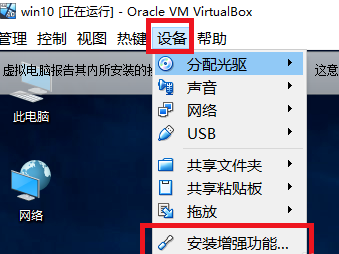
2、然后点开虚拟机我的电脑,就能看到光驱里加载了对应的安装文件,双击进去。可以看到各种系统版本的安装程序。
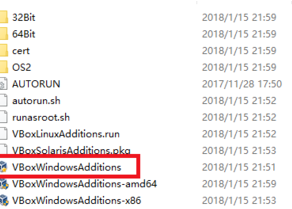
3、在Virtualbox应用程序解密点击配置,进入到配置窗口,然后点击左边的共享目录。
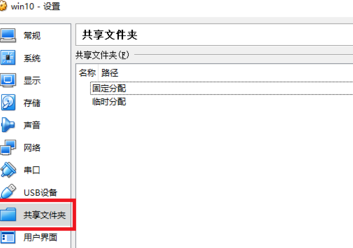
4、这个时候就能看到右边有个绿色的加号,就是用来添加共享目录的按钮,点击它,会出现一个新的小窗口。我们点击第一栏右边的下拉箭头,会出现一个其他字样的链接,点击它,就能在我们的电脑上选择对应的目录,比如我想在虚拟机上安装office,我就选择E盘里的office目录。选择完毕后点击选择文件夹。

5、保存好对应的目录后,在virtualbox共享文件夹配置里就能看到对应的链接和共享文件夹名称,这个时候不要忘了把自动挂载和固定分配勾选上。这两个选项的作用是为了让虚拟机在重启以后依然能够看到共享文件夹。
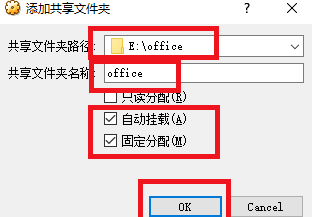
6、配置好以后,我们就能看到配置好的共享文件夹信息,退出这个界面,在虚拟机的信息页面也能看到提示有一个共享文件夹。至此,我们的共享文件夹就配置好了,然后要到虚拟机上去使用共享文件夹。
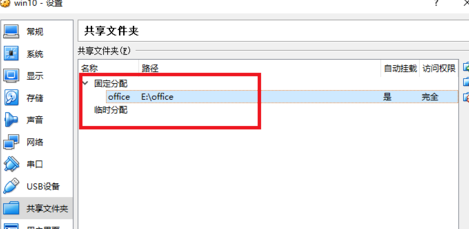
支持64位客户端操作系统,即使主机使用32位CPU
支持SATA硬盘NCQ技术
虚拟硬盘截图
无缝视窗模式 (须安装客户端驱动)
在主机端与客户端间创建共享文件夹 (须安装客户端驱动)
自带远程桌面服务器
3D虚拟化技术支持OpenGL(2.1版后支持)、Direct3D(3.0版后支持)
最多虚拟32颗CPU(3.0版后支持)
支持VT-x与AMD-V硬件虚拟化技术
iSCSI支持
USB与USB2.0支持
支持Windows 所有平台双向拖放文件;
支持USB 3.0设备:虚拟机系统可识别USB3.0接口;
改进了CPU利用率:软件能够利用最新硬件指令发挥最高性能;
改进了磁盘映像加密:使用行业标准AES算法,这有助于确保数据的安全性;
增加了编辑菜单,VM窗口的快捷方式图标等功能。